如何使用爱思助手转换音频格式?爱思助手音频转换工具使用教程
发布时间:2017-08-21 16:03:52 作者:佚名  我要评论
我要评论
最近很多网友问小编如何使用爱思助手转换音频格式?今天脚本之家小编就给大家带来爱思助手音频转换工具使用教程,方法不难,只要几步就可以完成音频转换,感兴趣的朋友可以看看
如何使用爱思助手转换音频格式?由于苹果自带的“音乐”应用并不是支持所有的音乐格式,所以部分格式的音乐需要转换格式之后才能导入的设备播放,使用爱思助手可以将不支持格式的视频转换成 MP3/M4A/M4R/CAF/AAC 格式并导入到移动设备中。那么,具体要如何操作呢?下面我们一起去看看!
使用爱思助手转换音频格式教程:
一、打开爱思助手 PC 端,点“工具箱-音频转换”进入音频转换界面;

二、点“添加音频”按钮 或 将音频拖拽列表中;

三、选中列表中需要转换的音频,然后在右侧根据需要选择转换后的 格式 及 音频信息,再点击“立即转换”按钮;

四、转换成功后可在右侧点“打开”可查看转换后音频存储的位置,并可将音频导入到设备中,点击查看音乐导入教程。
如果是将音乐转成铃声格式(M4R/CAF),则可将音乐导入手机中当做铃声,点击查看铃声导入教程

教程结束,以上就是如何使用爱思助手转换音频格式?爱思助手音频转换工具使用教程的全部内容,希望对你有所帮助!
相关教程推荐:
爱思助手全备份失败怎么办?爱思助手全备份恢复失败后分类恢复的操作方法
相关文章
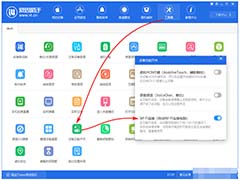
利用无线WiFi连接iPhone与爱思助手PC版的具体图文教程
正常情况下我们都是用数据线来连接手机和电脑的,现在我们没能数据线,怎么利用无线WiFi让iPhone连接PC爱思助手?感兴趣的朋友不妨阅读下文内容,参考一下吧2019-07-08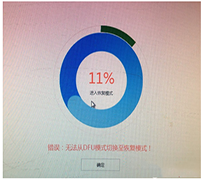 刷机失败,提示"无法从dfu模式切换至恢复模式",怎么办呢?小编为大家事理了解决此问题的三种方法,感兴趣的朋友不妨阅读下文内容,参考一下吧2019-07-08
刷机失败,提示"无法从dfu模式切换至恢复模式",怎么办呢?小编为大家事理了解决此问题的三种方法,感兴趣的朋友不妨阅读下文内容,参考一下吧2019-07-08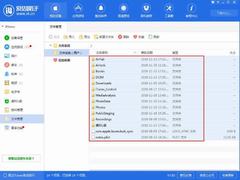 最近有小伙伴反映说,将iOS设备连接爱思助手、进行图库删除,结果却失败了。一般来说,只有图库数据库出问题了、才会遇到这种情况,本文将介绍相关解决方法2018-11-21
最近有小伙伴反映说,将iOS设备连接爱思助手、进行图库删除,结果却失败了。一般来说,只有图库数据库出问题了、才会遇到这种情况,本文将介绍相关解决方法2018-11-21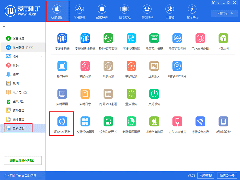 如何屏蔽iOS更新提示?是很多苹果用户都想知道的问题,ios屏蔽更新的方法有不少,今天小编给大家分享的是使用爱思助手屏蔽iOS更新弹窗的方法教程,简单快捷,有需要的朋友2018-07-17
如何屏蔽iOS更新提示?是很多苹果用户都想知道的问题,ios屏蔽更新的方法有不少,今天小编给大家分享的是使用爱思助手屏蔽iOS更新弹窗的方法教程,简单快捷,有需要的朋友2018-07-17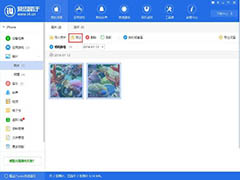 本文给大家带来爱思助手高保真压缩照片教程,手把手教大家使用爱思助手如何进行照片压缩,手机内存不足?照片太多不想删除?那就赶快使用爱思助手给你的手机照片进行压缩一2018-07-17
本文给大家带来爱思助手高保真压缩照片教程,手把手教大家使用爱思助手如何进行照片压缩,手机内存不足?照片太多不想删除?那就赶快使用爱思助手给你的手机照片进行压缩一2018-07-17 最近,很多网友问小编iphone8怎么进入恢复模式?自iPhone8之后苹果手机进入恢复模式的方法和之前不一样了,很多用户都不知道怎么快速的进入恢复模式,今天小编给大家推荐使2018-06-21
最近,很多网友问小编iphone8怎么进入恢复模式?自iPhone8之后苹果手机进入恢复模式的方法和之前不一样了,很多用户都不知道怎么快速的进入恢复模式,今天小编给大家推荐使2018-06-21 在苹果手机越来越流行的今天,无数的人在使用相关的手机和软件,而爱思助手就是苹果公司研发的著名苹果手机辅助软件,很多用户都在使用,但是有很多新用户不知道如何使用爱2017-10-12
在苹果手机越来越流行的今天,无数的人在使用相关的手机和软件,而爱思助手就是苹果公司研发的著名苹果手机辅助软件,很多用户都在使用,但是有很多新用户不知道如何使用爱2017-10-12
爱思助手绑定Apple ID安全吗?爱思助手如何绑定Apple ID?
最近,很多网友咨询小编苹果的爱思助手绑定apple ID好还是不好?今天脚本之家小编就给大家说说为什么要绑定Apple ID?爱思助手绑定Apple ID安全吗?爱思助手如何绑定 Apple ID2017-08-29
爱思助手设备图标管理工具在哪?爱思助手如何管理设备桌面图标?
最近,有很多网友问小编爱思助手设备图标管理工具在哪?爱思助手如何管理设备桌面图标?今天脚本之家小编就给大家带来爱思助手管理设备桌面图标教程,希望对大家有所帮助2017-08-25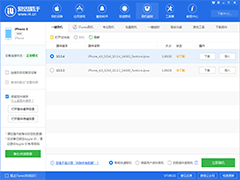 怎么利用爱思助手鉴别iPhone手机有锁还是无锁?下文中小编为大家带来了关于使用爱思助手鉴别苹果iPhone手机有锁和无的具体操作流程,感兴趣的朋友不妨阅读下文内容,参考一2019-08-01
怎么利用爱思助手鉴别iPhone手机有锁还是无锁?下文中小编为大家带来了关于使用爱思助手鉴别苹果iPhone手机有锁和无的具体操作流程,感兴趣的朋友不妨阅读下文内容,参考一2019-08-01


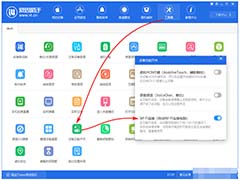
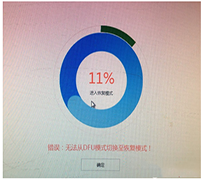
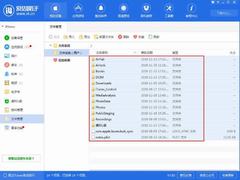
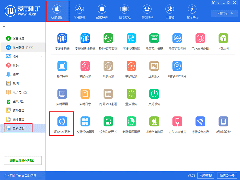
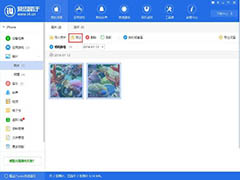




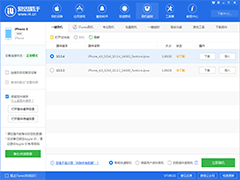
最新评论